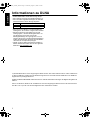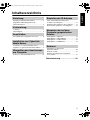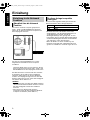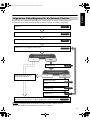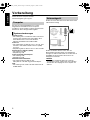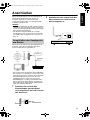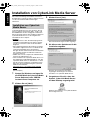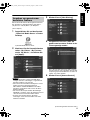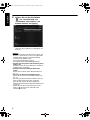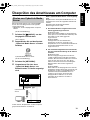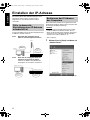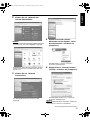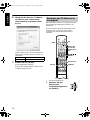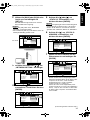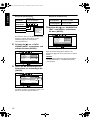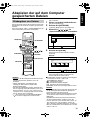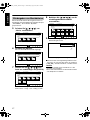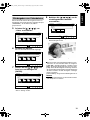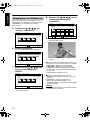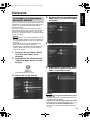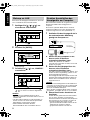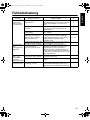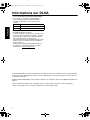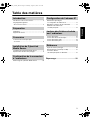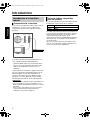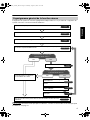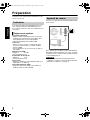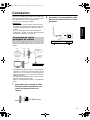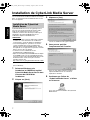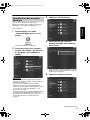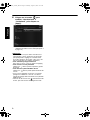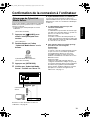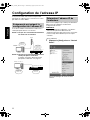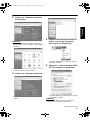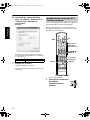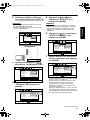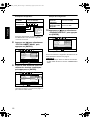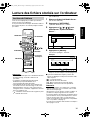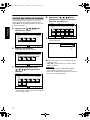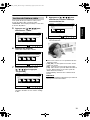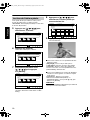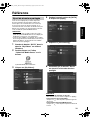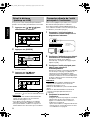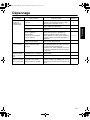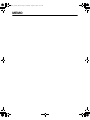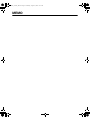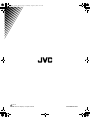LVT1886-004A
[E]
NX-BD3
This manual explains the network function of this system.
Diese Anleitung erläutert die Netzwerk-Funktion dieser Anlage.
Ce manuel explique les fonctions réseau de ce système.
SEPARATE VOLUME
INSTRUCTIONS FOR NETWORK
FUNCTION
SEPARATER TEIL
ANLEITUNG FÜR DIE
NETZWERK-FUNKTION
REGISTRE SEPARÉ
INSTRUCTIONS POUR LA
FONCTION RÉSEAU
Deutsch Français
NX-BD3_network_GE.book Page 1 Wednesday, August 27, 2008 3:01 PM

1
Deutsch
Informationen zu DLNA
• DLNA CERTIFIED™ Audio/Video/Image Player
• Diese Anlage entspricht den DLNA-Richtlinien 1.5.
• Sie können die folgenden Dateitypen mit Hilfe der
Netzwerk-Funktion dieser Anlage abspielen.
• Sie können auch MPEG2- und AVCHD-Dateien
wiedergeben, die auf Everio aufgezeichnet wurden.
• Die Datei wird unter Umständen nicht korrekt
wiedergegeben, oder die Wiedergabefunktion ist
auf die Dateien beschränkt, obwohl der
Wiedergabedateityp oben gezeigt wird. Je nach
Leistung des Servers und der Netzwerkumgebung
werden bei Wiedergabe der Datei einzelne Bilder
oder Teile der Tonspur übersprungen.
• „DLNA“ steht für „Digital Living Network Alliance“.
Nähere Einzelheiten finden Sie auf der folgenden
Webseite. http://www.dlna.org/
CyberLink Media Server ist ein eingetragenes Warenzeichen, das neben anderen Firmen- und Produktnamen
in dieser Publikation erwähnt und zu Identifizierungszwecken verwendet wird. Es bleibt das ausschließliche
Eigentum ihres jeweiligen Besitzers.
DLNA und DLNA CERTIFIED sind Warenzeichen und/oder Dienstbezeichnungen der Digital Living Network
Alliance.
Microsoft, Windows, Windows XP und Windows Vista sind eingetragene Warenzeichen oder Warenzeichen
der Microsoft Corporation in den Vereinigten Staaten und anderen Ländern.
MUSIK LPCM, MP3
VIDEO MPEG2, MPEG4 AVC
BILD JPEG
NX-BD3_network_GE.book Page 1 Wednesday, August 27, 2008 3:01 PM

2
Deutsch
Inhaltsverzeichnis
Einleitung in die Netzwerk Funktion .....................3
Allgemeines Ablaufdiagramm für die
Netzwerk-Funktion................................................4
Computer..............................................................5
Netzwerkgerät ......................................................5
Anschließen des Hauptgeräts am Router.............6
Installation von CyberLink Media Server ..............7
Angeben von gemeinsam benutzten Ordnern......8
Starten von CyberLink Media Server..................10
Fälle, in denen die Einrichtung einer
IP-Adresse erforderlich ist ..................................11
Bestimmen der IP-Adresse des Computers .......11
Zuweisen der IP-Adresse an Hauptgerät ...........13
Wiedergeben von Dateien..................................16
Wiedergeben von Musikdateien .........................17
Wiedergeben von Videodateien .........................18
Wiedergeben von Bilddateien.............................19
Hinzufügen von gemeinsam
benutzten Ordnern..............................................20
Wakeup on LAN .................................................21
Direktes Anschließen des Hauptgeräts
am Computer......................................................21
Fehlerbehebung ............................. 22
Einleitung
Vorbereitung
Anschließen
Installation von CyberLink
Media Server
Überprüfen des Anschlusses
am Computer
Einstellen der IP-Adresse
Abspielen der auf dem
Computer gespeicherten
Dateien
Referenz
NX-BD3_network_GE.book Page 2 Wednesday, August 27, 2008 3:01 PM

3
Deutsch
Einleitung
Sie können auf Ihrem Computer gespeicherte
Video-, Audio- und Einzelbilddateien abspielen,
indem Sie ein Netzwerk mit Ihrem Computer und
dem Hauptgerät einrichten.
Sie müssen CyberLink Media Server von der
mitgelieferten CD-ROM auf Ihrem Computer
installieren.
CyberLink Media Server ist eine Software, die auf
Ihrem Computer gespeicherte Video-, Audio- und
Einzelbilddateien an das Hauptgerät senden kann.
Das Netzwerk lässt sich leicht und ohne manuelle
Konfiguration der IP-Adresse des Hauptgeräts
einrichten, indem einfach ein Router mit DHCP-
Funktion am Hauptgerät angeschlossen wird. Die
DHCP-Funktion des Routers weist dem Hauptgerät
automatisch die IP-Adresse zu.
HINWEIS
• Verfügt der Router nicht über eine DHCP-Funktion
oder verwenden Sie keine DHCP-Funktion, müssen
Sie dem Hauptgerät manuell eine IPAdresse
zuweisen.
• Sie können auch die Netzwerk-Funktion
verwenden, indem Sie das Hauptgerät direkt am
Computer anschließen. (Siehe Seite 21.)
Sie können die folgenden Dateitypen mit Hilfe der
Netzwerk-Funktion dieser Anlage abspielen.
• Die Datei wird unter Umständen nicht korrekt
wiedergegeben, oder die Wiedergabefunktion ist
auf die Dateien beschränkt, obwohl der
Wiedergabedateityp oben gezeigt wird. Je nach
Leistung des Servers und der Netzwerkumgebung
werden bei Wiedergabe der Datei einzelne Bilder
oder Teile der Tonspur übersprungen.
• Wenn die Quelle von einem anderen Typ auf
Netzwerk umgestellt wird, während das Discfach
geöffnet ist, wird dieses automatisch geschlossen.
Einleitung in die Netzwerk
Funktion
Überblick über die Netzwerk
Funktion
Internet Modem Router
Computer
Verwendete Umgebung
Hauptgerät
Zu dieser Anlage kompatible
Dateitypen
MUSIK LPCM, MP3
VIDEO MPEG2, MPEG4 AVC
BILD JPEG
NX-BD3_network_GE.book Page 3 Wednesday, August 27, 2008 3:01 PM

4
Deutsch
Befolgen Sie das nachstehende Ablaufdiagramm und richten Sie die Anlage entsprechend ein. Die
Vorgehensweise bei der Einrichtung der Anlage variiert je nach der verwendeten Umgebung.
HINWEIS
Wie Sie das Hauptgerät direkt am Computer anschließen können, erfahren Sie unter
„Direktes Anschließen des Hauptgeräts am Computer“ auf Seite 21.
Allgemeines Ablaufdiagramm für die Netzwerk-Funktion
Schließen Sie das Hauptgerät an den an Ihrem Computer angeschlossenen
Router an.
Installieren Sie CyberLink Media Server auf Ihrem Computer.
Geben Sie die gemeinsam benutzten Ordner an.
Starten Sie CyberLink Media Server und stellen Sie sicher, dass CyberLink
Media Server vom Hauptgerät erkannt wird.
Wird CyberLink Media Server
vom Hauptgerät erkannt?
Ja Nein
Die IP-Adresse wird mit Hilfe der
DHCP-Funktion des Routers
automatisch zugewiesen.
Überprüfen Sie den
Kabelanschluss.
Wird CyberLink Media Server
vom Hauptgerät erkannt?
Ja Nein
Die IP-Adresse muss manuell
eingerichtet werden.
Beenden Sie CyberLink Media
Server.
Stellen Sie die IP-Adresse Ihres
Computers fest.
Weisen Sie dem Hauptgerät die
IP-Adresse zu.
Damit ist das Setup abgeschlossen.
Sie können nun die auf Ihrem Computer gespeicherten Dateien abspielen!
Seite 6
Seite 7
Seite 8
Seite 10
Seite 6
Seite 11
Seite 13
Seite 11
Seite 16
NX-BD3_network_GE.book Page 4 Wednesday, August 27, 2008 3:01 PM

5
Deutsch
Vorbereitung
Stellen Sie Ihren Computer und die
Netzwerkumgebung wie folgt ein.
Sie müssen CyberLink Media Server von der
mitgelieferten CD-ROM auf Ihrem Computer
installieren, um die auf dem Computer gespeicherten
Dateien auf dieser Anlage wiederzugeben.
Betriebssystem
• Anforderung: Microsoft Windows Vista Home basic/
Premium SP1, Windows XP Home Edition SP2/
SP3, Windows XP Professional SP2/SP3,
Windows XP Media Center Edition 2005
Prozessor
• Anforderung: Ein 2,6 GHz Prozessor, wie z.B. Intel
Pentium 4 oder Advanced Micro Devices (AMD)
Prozessor
• Empfehlung: Ein 3,2 GHz Prozessor oder schneller
Netzwerkschnittstellenkarte
• Anforderung: Ethernet (802.3) oder
WiFi (802.11n oder 802.11g) Netzwerkadapter
VGA
• Anforderung: Intel, nVidia oder ATI VGA-Karte mit
64 MB VRAM
Stellen Sie sicher, dass der Router über einen freien
LAN-Terminal verfügt.
Stellen Sie darüber hinaus sicher, dass ein
Ethernetkabel (gerades Kabel, nicht mitgeliefert)
verfügbar ist. Dieses Kabel wird wie auf der Seite 6
abgebildet für den Anschluss des Routers am
Hauptgerät verwendet.
HINWEIS
• Wie Sie das Hauptgerät direkt am Computer
anschließen können, erfahren Sie unter „Direktes
Anschließen des Hauptgeräts am Computer“ auf
Seite 21.
Computer
Systemanforderungen
Random Access Memory (RAM)
• Anforderung:512 MB
• Empfehlung :1 GB
Freier Festplattenspeicherplatz
• Anforderung:1 GB
• Empfehlung :5 GB
Netzwerkgerät
Internet Modem Router
Computer
Verwendete Umgebung
NX-BD3_network_GE.book Page 5 Wednesday, August 27, 2008 3:01 PM

6
Deutsch
Anschließen
Dieser Abschnitt erläutert, wie das Hauptgerät mit
einem Ethernetkabel über einen Router am
Computer angeschlossen wird und wie der
vorgenommene Anschluss auf ordnungsgemäße
Verbindung überprüft wird.
HINWEIS
• Bevor dieser Ablauf befolgt wird, schließen Sie das
Hauptgerät, die Lautsprecher und ein TV-Gerät so
an, wie es im Hauptteil der Bedienungsanleitung für
diese Anlage beschrieben ist.
• Wie Sie das Hauptgerät direkt am Computer
anschließen können, erfahren Sie unter „Direktes
Anschließen des Hauptgeräts am Computer“ auf
Seite 21.
Dieser Abschnitt erläutert, wie das Hauptgerät am
Computer angeschlossen wird, der über einen
Router mit dem Internet verbunden ist.
• Zur Vereinfachung wurde in der oberen Abbildung
der Anschluss von Hauptgerät, Lautsprecher und
TV-Gerät weggelassen. Schlagen Sie im Hauptteil
der Bedienungsanleitung nach, wie die oben
abgebildeten Geräte angeschlossen werden.
• Die Abbildungen von Internet und Modem sind in
den nachfolgenden Erläuterungen weggelassen.
* Verwenden Sie ein abgeschirmtes Ethernetkabel
(STP) mit verdrilltem Adernpaar.
1 Schließen Sie ein Ende des
Ethernetkabels (gerades Kabel,
nicht mitgeliefert) am LAN-Terminal
des Routers an.
2 Schließen Sie das andere Ende des
Ethernetkabels am LAN-Terminal
des Hauptgeräts an.
Anschließen des Hauptgeräts
am Router
Internet Modem Router
Zum
LANTerminal am
Router
Ethernetkabel
(gerades Kabel;
nicht
mitgeliefert)*
Computer
NX-BD3_network_GE.book Page 6 Wednesday, August 27, 2008 3:01 PM

7
Deutsch
Installation von CyberLink Media Server
Die in dieser Anleitung verwendeten Screenshot-
Beispiele des TV-Geräts und des Computers können
von den tatsächlichen Bildschirmanzeigen
abweichen.
CyberLink Media Server ist eine Software, die auf
Ihrem Computer gespeicherte Video-, Audio- und
Einzelbilddateien an das Hauptgerät senden kann.
Dieser Abschnitt erläutert den Installationsablauf für
CyberLink Media Server von der mitgelieferten
CD-ROM auf den Computer.
HINWEIS
• Stellen Sie sicher, dass alle Antivirusprogramme
und anderen Anwendungen auf Ihrem Computer
geschlossen sind, bevor Sie mit der Installation
beginnen.
• Diese Anleitung erläutert die einzelnen Vorgänge
anhand der englischen Version von Windows XP
und CyberLink Media Server als Beispiele.
Befolgen Sie die erläuterten Schritte und beziehen
Sie sich dabei auf die tatsächlichen Funktionen
Ihrer Sprachversion.
• Melden Sie sich am Computer mit administrativen
Rechten (als Administrator) an.
• Nach Installation des CyberLink Media Server von
der mitgelieferten CD-ROM empfiehlt es sich, den
CyberLink Media Server zu aktualisieren, so dass
Sie die neuesten Funktionen verwenden können.
Bitte rufen Sie zur Aktualisierung des CyberLink
Media Server Webseite
http://www.victor.co.jp/english/download/index-
e.html auf.
(Am Computer)
1 Starten Sie Windows und legen Sie
die CDROM mit der CyberLink Media
Server Software in das CDROM-
Laufwerk Ihres Computers ein.
2 Klicken Sie auf [Next].
3 Klicken Sie auf [Yes].
Die Lizenzbestimmungen werden angezeigt.
4 Sie können den Speicherort für die
Installation angeben.
Befolgen Sie nach diesem Schritt die
angezeigten Anweisungen zur weiteren
Installation von CyberLink Media Server.
5 Vergewissern Sie sich, dass das
Symbol „CyberLink Media Server“
auf dem Desktop angezeigt wird.
Damit ist die Installation von CyberLink Media
Server abgeschlossen.
Installation von CyberLink
Media Server
NX-BD3_network_GE.book Page 7 Wednesday, August 27, 2008 3:01 PM

8
(Fortsetzung auf der nächsten Seite.)
Deutsch
Dieser Abschnitt erläutert die Vorgehensweise bei
der Auswahl von Standardordnern („My Videos“,
„My Pictures“ und „My Music“) als Beispiele.
(Am Computer)
1 Doppelklicken Sie auf das Symbol
„CyberLink Media Server“ auf dem
Desktop.
CyberLink Media Server startet.
2 Markieren Sie die Kontrollkästchen
neben „My Videos“ „My Pictures“
sowie „My Music“, und klicken Sie
auf [Apply].
HINWEIS
• Zur Auswahl anderer als der Standardordner
schlagen Sie unter „Hinzufügen von gemeinsam
benutzten Ordnern“ auf Seite 20.
• Sie können unterschiedliche Dateitypen in einem
Ordner speichern. Wenn beispielsweise
Videodateien und Einzelbilddateien im Ordner
„My Music“ gespeichert sind, können Sie diese
Dateien abspielen.
• Sie müssen die entsprechenden Einstellungen
individuell vornehmen, wenn Sie Antivirensoftware
oder eine Softwarefirewall installiert haben.
• Es kann eine Zeit lang dauern, die Datei
anzuzeigen, wenn Sie einen Ordner mit vielen
Inhalten auswählen.
3 Klicken Sie auf [View Sharing].
4 Vergewissern Sie sich, dass die
gemeinsam benutzten Ordner in der
Liste angezeigt werden.
Bevor Sie mit dem nächsten Schritt fortfahren,
verfahren Sie wie unter „Abspielen der auf dem
Computer gespeicherten Dateien“ auf Seite 16,
schritte 1 bis 3 beschrieben.
5 Klicken Sie auf [Access Control].
Angeben von gemeinsam
benutzten Ordnern
NX-BD3_network_GE.book Page 8 Wednesday, August 27, 2008 3:01 PM

9
Deutsch
6 Klicken Sie auf die Schaltfläche
„ ”, um „Unauthorized“ auf
„Authorized“ umzustellen, und
klicken Sie dann auf [Apply].
Überprüfen Sie die „MAC ADDRESS“. (Siehe
„Zuweisen der IP-Adresse an Hauptgerät“ auf
Seite 13.)
HINWEIS
• Die Aktivierung des Kontrollkästchens „Allow new
devices to automatically connect“ ermöglicht dem
Hauptgerät den Zugriff, wenn die Einstellung
„Unauthorized“ gewählt wurde.
(Aus Sicherheitsgründen ist dieses
Kontrollkästchen standardmäßig deaktiviert.)
• So heben Sie die gemeinsame Benutzung eines
Ordners auf
Deaktivieren Sie das Kontrollkästchen neben ihm
und klicken Sie auf [Apply].
• So kehren Sie zum vorherigen Bildschirm
zurück
Klicken Sie im oberen linken Bildschirmbereich
auf „ “.
• So verlassen Sie CyberLink Media Server
Klicken Sie im oberen rechten Bildschirmbereich
auf „ “.
• Bevor ein gemeinsam benutzter Ordner oder eine
Datei auf dem angeschlossenen Computer
gelöscht wird, müssen Sie die Freigabe des
Ordners/der Datei auf dem CyberLink Media Server
aussetzen.
• Klicken Sie mit der rechten Maustaste auf das
Symbol „ “ im Infobereich und wählen Sie
„Sharing Service Off“.
NX-BD3_network_GE.book Page 9 Wednesday, August 27, 2008 3:01 PM

10
Deutsch
Überprüfen des Anschlusses am Computer
Dieser Abschnitt erläutert, wie CyberLink Media
Server das erste Mal gestartet und Folgendes
vorgenommen wird.
• Überprüfen, ob das Hauptgerät den Computer
erkennt.
(An der Fernbedienung)
1 Drücken Sie [A AUDIO], um das
Hauptgerät einzuschalten.
(Am Computer)
2 Doppelklicken Sie auf das Symbol
„CyberLink Media Server“ auf dem
Desktop.
CyberLink Media Server startet.
(An der Fernbedienung)
3 Drücken Sie [NETWORK].
4 Vergewissern Sie sich, dass
„CyberLink Media Server“ am
Bildschirm des TV-Geräts angezeigt
wird.
Fahren Sie mit „Abspielen der auf dem Computer
gespeicherten Dateien“ auf Seite 16.
Wenn „CyberLink Media Server“ nicht angezeigt
wird
Möglicherweise wird CyberLink Media Server vom
Hauptgerät aus einem der folgenden Gründe nicht
erkannt.
Bestimmen Sie den Grund anhand der
Erläuterungen unter A und B.
Starten von CyberLink Media
Server
NAVIGATION
Server View(Icon)
SUB MENU
SELECT OK
SERVER NAME : CyberLink Media Server(xpe)
DLNA PC SERVER
Network
CyberLink Me . . .
CyberLink Media
Server
A Das Ethernetkabel ist möglicherweise nicht
ordnungsgemäß angeschlossen.
Mögliche Ursache:
Der Typ des Ethernetkabels ist möglicherweise
falsch (ein Crossoverkabel wird verwendet) oder
das Kabel ist nicht ordnungsgemäß
angeschlossen.
Mögliche Abhilfe:
Schlagen Sie unter „Anschließen des
Hauptgeräts am Router“ auf Seite 6, wie
überprüft wird, ob es sich beim Ethernetkabel um
ein gerades Kabel handelt und ob es fest
angeschlossen ist.
B Sie verwenden möglicherweise einen Router,
der eine manuelle Einstellung der IP-Adresse
erfordert.
Mögliche Ursache:
Der am Hauptgerät angeschlossene Router
verfügt möglicherweise nicht über eine DHCP-
Funktion, die automatisch IPAdressen zuweisen
kann. Es kann aber auch sein, dass die IP-
Adressen manuell und ohne Verwendung der
DHCP-Funktion des Routers zugewiesen
wurden.
Mögliche Abhilfe:
Die IP-Adresse des Hauptgeräts muss manuell
eingegeben werden. Klicken Sie auf [Cancel], um
die Anzeige auf dem Computerbildschirm zu
schließen und CyberLink Media Server zu
verlassen. Als nächstes weisen Sie dem
Hauptgerät die IP-Adresse zu, wie unter
„Einstellen der IP-Adresse“ auf Seite 11
beschrieben ist.
NX-BD3_network_GE.book Page 10 Wednesday, August 27, 2008 3:01 PM

11
Deutsch
Einstellen der IP-Adresse
Sie können diesen Abschnitt überspringen, wenn
Hauptgerät und Computer an einem Router
angeschlossen sind, der die DHCP-Funktion
verwendet.
In folgenden Fällen müssen Sie dem Hauptgerät eine
IP-Adresse manuell zuweisen.
Dieser Abschnitt erläutert die Vorgehensweise bei
der Bestimmung der IP-Adresse des Computers über
die Anzeige des Netzwerk-Setups.
HINWEIS
• Je nach Computereinstellungen können andere
Funktionsabläufe erforderlich werden, die von
denen in diesem Abschnitt erläuterten abweichen.
Schauen Sie sich in diesem Fall die folgenden
Schritte unter „Help“ in Windows an.
(Am Computer)
1 Klicken Sie auf [Start] und dann auf
„Control Panel“.
Das Dialogfeld „Control Panel“ wird angezeigt.
Fälle, in denen die
Einrichtung einer IP-Adresse
erforderlich ist
Fall 1: Wenn Sie dem Computer eine IP-
Adresse manuell zugewiesen haben
Fall 2: Wenn Sie das Hauptgerät direkt am
Computer angeschlossen haben
Siehe auch „Direktes Anschließen des
Hauptgeräts am Computer“ auf Seite 21.
Manuelle
Einrichtung der
IP-Adresse
Beispiel:
192. 168. 0. 3
Router
Manuelle
Einrichtung der
IP-Adresse
Beispiel: 192. 168. 0. 4
Beispiel: 192. 168. 0. 3
Manuelle
Einrichtung der
IP-Adresse
Manuelle
Einrichtung der
IP-Adresse
Beispiel: 192. 168. 0. 4
Bestimmen der IP-Adresse
des Computers
NX-BD3_network_GE.book Page 11 Wednesday, August 27, 2008 3:01 PM

12
(Fortsetzung auf der nächsten Seite.)
Deutsch
2 Klicken Sie auf „Network and
Internet Connections“.
HINWEIS
• Je nach Computereinstellungen wird das Dialogfeld
„Control Panel“, wie unten abgebildet, angezeigt.
Doppelklicken Sie in diesem Fall auf das Symbol
„Network Connections“ und fahren Sie dann mit
Schritt 4 fort.
3 Klicken Sie auf „Network
Connections“.
Das Dialogfeld „Network Connections“ wird
angezeigt.
4 Klicken Sie mit der rechten
Maustaste auf das Symbol „Local
Area Connection“ und dann auf
[Properties].
Das Dialogfeld „Local Area Connection
Properties“ wird angezeigt.
5 Klicken Sie auf „Internet Protocol
(TCP/IP)“ und dann auf [Properties].
Das Dialogfeld „Internet Protocol (TCP/IP)
Properties“ wird angezeigt.
HINWEIS
• Wenn Sie Windows Vista verwenden, wählen Sie
„Internet Protocol Version 4 (TCP/IPv4)“.
NX-BD3_network_GE.book Page 12 Wednesday, August 27, 2008 3:01 PM

13
Deutsch
6
Überprüfen Sie die unter „IP address:“
(IP-Adresse) und „Subnet mask:“
(Subnetzmaske) angezeigten Werte.
Beispiel:
Tragen Sie die Werte in die leeren Spalten ein.
(Diese Werte werden in Schritt 7 auf Seite 14
verwendet.)
7 Klicken Sie auf [Cancel].
Das Dialogfeld wird angezeigt.
Damit ist die Überprüfung der IP-Adresse des
Computers abgeschlossen.
Dieser Abschnitt erläutert die Vorgehensweise bei
der manuellen Einstellung der IP-Adresse des
Hauptgeräts.
Sie können diesen Abschnitt überspringen, wenn
Hauptgerät und Computer an einem Router
angeschlossen sind, der die DHCP-Funktion
verwendet.
(An der Fernbedienung)
1 Schieben Sie den
Wahlschalter
Fernbedienungsmodus
auf [AUDIO].
IP address: . . .
Subnet mask: . . .
Zuweisen der IP-Adresse an
Hauptgerät
J / K / H / I
ENTER
SET UP
Zifferntasten
Wahlschal-
ter Fernbe-
dienungsmo
dus
CANCEL
DISC
SD
NX-BD3_network_GE.book Page 13 Wednesday, August 27, 2008 3:01 PM

14
(Fortsetzung auf der nächsten Seite.)
Deutsch
2 Wählen Sie [DISC] oder [SD] für eine
Quelle aus und betätigen Sie
[SET UP].
Die Bildschirmanzeige Präferenzen wird auf
dem TV-Bildschirm angezeigt.
HINWEIS
• [DISC] oder [SD] sollten unter „NETWORK
SETTING“ ausgewählt werden.
• Die Schaltfläche [SET UP] ist deaktiviert, wenn als
Quelle [NETWORK] gewählt wurde.
3 Drücken Sie wiederholt [H / I], um
„NETWORK SETTING“ anzuzeigen.
4 Drücken Sie [K], um „OBTAIN IP“
auszuwählen, und drücken Sie dann
[ENTER].
5 Drücken Sie [J] oder [K], um
„STATIC IP“ auszuwählen, und
drücken Sie dann [ENTER].
HINWEIS
• Wenn die Umgebung der Internetverbindung durch
Verwendung eines DHCP-Routers oder anderer
Geräte, die IP-Adressen automatisch zuweisen,
geändert wird, wählen Sie „DHCP“ für „OBTAIN IP“.
6 Drücken Sie [K], um „STATIC IP
ADDRESS“ auszuwählen, und
drücken Sie dann [ENTER].
7 Geben Sie die IP-Adresse mit den
Zifferntasten ein und betätigen Sie
[ENTER].
Überprüfen Sie die IP-Adresse, die Sie in die
Spalten auf der Seite 13 eingetragen haben.
Geben Sie dieselben Werte der IP-Adresse des
Computers in das erste, zweite und dritte
Gruppenfeld (erster, zweiter und dritter
numerischer Block von links) ein.
Geben Sie in das vierte Gruppenfeld (erster
numerischer Block von rechts) einen beliebigen
Wert (1 - 254) ein, der sich aber von dem in der
IP-Adresse des Computers verwendeten Wert
unterscheidet.
STATIC SUBNETMASK
00-80-45-AA-0A-08MAC ADDRESS
STATIC IPADDRESS
OBTAIN IP DHCP
DEFAULT GATEWAY
CONNECTION TEST
SELECT
SET UP
ENTER
RETURN
EXIT
0
.
0
.
0
.
0
0
.
0
.
0
.
0
0
.
0
.
0
.
0
NETWORK SETTING
TV- Gerät
STATIC SUBNETMASK
00-80-45-AA-0A-08MAC ADDRESS
STATIC IPADDRESS
OBTAIN IP DHCP
DEFAULT GATEWAY
CONNECTION TEST
SELECT
SET UP
ENTER
RETURN
EXIT
255
.
255
.
0
.
0
192
.
168
.
0
.
254
169
.
254
.
130
.
145
NETWORK SETTING
STATIC SUBNETMASK
MAC ADDRESS
STATIC IPADDRESS
DEFAULT GATEWAY
CONNECTION TEST
SELECT
SET UP
ENTER
RETURN
EXIT
NETWORK SETTING
OBTAIN IP DHCP
255
.
255
.
0
.
0
192
.
168
.
0
.
254
169
.
254
.
130
.
145
DHCP
STATIC IP
00-80-45-AA-0A-08
STATIC IP
STATIC IPADDRESS
STATIC SUBNETMASK
MAC ADDRESS
DEFAULT GATEWAY
CONNECTION TEST
SELECT
SET UP
ENTER
RETURN
EXIT
NETWORK SETTING
OBTAIN IP
255
.
255
.
0
.
0
192
.
168
.
0
.
254
169
.
254
.
130
.
145
00-80-45-AA-0A-08
STATIC IP
STATIC IPADDRESS
STATIC SUBNETMASK
MAC ADDRESS
DEFAULT GATEWAY
CONNECTION TEST
SELECT ENTER
RETURN
SET UP
EXIT
NETWORK SETTING
255
.
255
.
0
.
0
192
.
168
.
0
.
254
169
.
254
.
130
.
145
OBTAIN IP
NUMBER
192
168 0 4
0 - 9
CANCEL
CANCEL
00-80-45-AA-0A-08
NX-BD3_network_GE.book Page 14 Wednesday, August 27, 2008 3:01 PM

15
Deutsch
Beispiel für die Einrichtung:
Beachten Sie, dass sich die Werte in der vierten
Gruppe von denen der anderen an das
Netzwerk angeschlossenen Geräte
unterscheiden muss.
8 Drücken Sie [K], um „STATIC
SUBNET MASK“ auszuwählen, und
drücken Sie dann [ENTER].
9 Geben Sie die Subnetzmaske mit
Zifferntasten ein und betätigen Sie
[ENTER].
Überprüfen Sie die Subnetzmaske, die Sie in
die Spalte auf Seite 13 eingetragen haben, und
geben Sie dann den gleichen Wert ein.
Beispiel für die Einrichtung:
10 Drücken Sie [K], um „CONNECTION
TEST“ auszuwählen, und drücken
Sie dann [ENTER].
Die Einstellungen sind gespeichert.
Damit ist die Einrichtung der IP-Adresse des
Hauptgeräts abgeschlossen. Kehren Sie zur Seite 8
zurück.
HINWEIS
• Wenn das Default-Gateway den Wert 0.0.0.0 hat,
ist eine Bedienung von „CONNECTION TEST“
nicht möglich.
192.168.0.3
(=192.168.000.003)
192.168.000.004
Die erste Gruppe
Die zweite Gruppe
Die dritte Gruppe
Die vierte Gruppe
(Nur dieser Wert
sollte sich von der
IP-Adresse des
Computers
unterscheiden.)
IP-Adresse des
Computers
IP-Adresse des
Hauptgeräts
STATIC IP
STATIC IPADDRESS
STATIC SUBNETMASK
MAC ADDRESS
DEFAULT GATEWAY
CONNECTION TEST
SELECT
SET UP
ENTER
RETURN
EXIT
NETWORK SETTING
OBTAIN IP
192
.
168
.
0
.
4
255
.
255
.
0
.
0
192
.
168
.
0
.
254
00-80-45-AA-0A-08
STATIC IP
STATIC IPADDRESS
MAC ADDRESS
DEFAULT GATEWAY
CONNECTION TEST
SELECT
SET UP
ENTER
RETURN
EXIT
NETWORK SETTING
OBTAIN IP
STATIC SUBNETMASK
192
.
168
.
0
.
4
255
.
255
.
0
.
0
192
.
168
.
0
.
254
NUMBER
225
225 225 0
0 - 9
CANCEL
CANCEL
00-80-45-AA-0A-08
Subnetzmaske
des Computers
255.255.255. 0
(=255.255.255.000)
Subnetzmaske
des Hauptgeräts
255.255.255.000
STATIC IP
STATIC IPADDRESS
MAC ADDRESS
DEFAULT GATEWAY
SELECT
SET UP
ENTER
RETURN
EXIT
NETWORK SETTING
OBTAIN IP
STATIC SUBNETMASK
CONNECTION TEST
192
.
168
.
0
.
4
255
.
255
.
255
.
0
192
.
168
.
0
.
254
00-80-45-AA-0A-08
NX-BD3_network_GE.book Page 15 Wednesday, August 27, 2008 3:01 PM

16
Deutsch
Abspielen der auf dem Computer
gespeicherten Dateien
Dieser Abschnitt erläutert die Vorgehensweise beim
Wiedergeben der auf dem Computer gespeicherten
Dateien.
Sie können Musik-, Video- und Einzelbilddateien mit
nahezu demselben Verfahren wiedergeben.
HINWEIS
• Speichern Sie die abzuspielenden Dateien in den
gemeinsam benutzten Ordnern, bevor Sie
fortfahren.
• Nähere Einzelheiten zum Bedienen des
Hauptgeräts finden Sie im Hauptteil der
Bedienungsanleitung.
• Auf dem Serverbildschirm werden maximal zehn
Server angezeigt. Wenn die Meldung „11th server
detected! Please stop any of the servers before
using this server“ angezeigt wird, löschen Sie den
Server, den Sie nicht verwenden.
• „ “ wird angezeigt, wenn die Miniaturbilddaten
nicht vom Server abgerufen werden können.
(Am Computer)
1
Starten von CyberLink Media Server.
(An der Fernbedienung)
2 Drücken Sie [NETWORK].
„CyberLink Media Server“ wird angezeigt.
3
Drücken Sie [
J
/
K
/
H
/
I
], um
„CyberLink Media Server“ auszuwählen.
4 Drücken Sie [ENTER].
Die gemeinsam benutzten Ordner werden
angezeigt.
Beispiel:
Wenn die freigegebenen Ordner in Schritt 4
nicht angezeigt werden, befolgen Sie die
Schritte 5 bis 6 auf Seiten 8 bis 9.
oGrundsätzlich sind die Vorgänge zur Wiedergabe
von Dateien für Audio-, Video- und
Einzelbilddateien identisch.
•[;] : Gibt Dateien wieder.
•[o] : Beendet die Dateiwiedergabe.
•[W] : Unterbricht die Dateiwiedergabe.
• [RETURN] : Kehrt zum vorherigen Ordner zurück.
HINWEIS
• Wird die Dateiliste nicht angezeigt, überprüfen Sie,
ob die abzuspielenden Dateien im gemeinsam
benutzten Ordner gespeichert sind.
• Wenn Dateien fortlaufend wiedergegeben werden,
erscheint beim Umschalten kurzzeitig ein leerer
Bildschirm.
• Abgeblendete Dateinamen bezeichnen Dateien,
die nicht wiedergegeben werden können. Sie
können den Cursor zwar auf die Datei setzen, sie
aber nicht starten oder auswählen. (Siehe „Zu
dieser Anlage kompatible Dateitypen“ auf Seite 3.)
• Wie Sie zurückkehren, beschreibt Schritt 5 auf den
Seiten 17 bis 19.
Wiedergeben von Dateien
T
NETWORK
J / K / H / I
ENTER
Zifferntasten
N
S
O
o
;
ON SCREEN
PB MODE
RETURN
SUB MENU
NAVIGATION
Server View(Icon)
SUB MENU
SELECT OK
Network
SERVER NAME : CyberLink Media Server(xpe)
CyberLink Me . . .
„CyberLink Media Server“
NAVIGATION
Title View(Thumbnail)
SUB MENU
SELECT OK
Pictures
Network
SERVER NAME : CyberLink Media Server(xpe)
RETURN
root
Pictures
PAGE 001/001
SERVER
Music
Video
Recorded TV
NX-BD3_network_GE.book Page 16 Wednesday, August 27, 2008 3:01 PM

17
Deutsch
Dieser Abschnitt erläutert die Vorgehensweise zur
Wiedergabe einer Musikdatei (im folgenden Beispiel
„TRACK0001“), die im Ordner „My Music“
gespeichert ist.
5 Drücken Sie [J / K / H / I], um
„Music“ auszuwählen.
6 Drücken Sie [ENTER].
Die Liste der Audiodateien wird angezeigt.
7
Wählen Sie mit [
J
/
K
/
H
/
I
] eine
Datei aus und betätigen Sie [ENTER].
Dateien sind wie folgt sortiert: Music / Album /
Artist / Genre / Songs / Year / Rating / Folder.
8 Betätigen Sie [J / K / H / I], um die
wiederzugebende Musikdatei
auszuwählen.
9 Drücken Sie [ENTER].
Die Wiedergabe startet.
Drücken Sie [
o
], um die Wiedergabe zu stoppen.
oSie können die nachfolgend dargestellten Tasten
benutzen, um zwischen den Seiten zu navigieren.
•[O], [N] : Schneller Rücklauf, schneller Vorlauf.
HINWEIS
• Eine Audioausgabe ist bei schnellem Vor- oder
Rücklauf nicht verfügbar.
• Dieser Abschnitt erläutert nur das Grundverfahren
zum Abspielen von Dateien.
Wiedergeben von Musikdateien
NAVIGATION
Title View(Thumbnail)
SUB MENU
SELECT OK
Pictures
Network
SERVER NAME : CyberLink Media Server(xpe)
RETURN
root
Pictures
PAGE 001/001
SERVER
Music
Video
Recorded TV
NAVIGATION
Title View(Thumbnail)
SUB MENU
SELECT OK
Network
SERVER NAME : CyberLink Media Server(xpe)
RETURN
root
Music
PAGE 001/001
SERVER
Video
Recorded TV
Music
Pictures
NAVIGATION
Title View(Thumbnail)
SUB MENU
SELECT OK
Album
Network
SERVER NAME : CyberLink Media Server(xpe)
RETURN
Music
Album
PAGE 001/001
SERVER
Artist
Genre
Songs
TOP
Year
Rating
Folder
NAVIGATION
Title View(Thumbnail)
SUB MENU
SELECT OK
TRACK0001
Network
SERVER NAME : CyberLink Media Server(xpe)
RETURN
Album
TRACK0001
PAGE 001/002
SERVER
TRACK0002
TRACK0003
TRACK0004
TOP
TRACK0005
TRACK0006
TRACK0007
NEXT
TRACK0008
TRACK0009
TRACK0010
Network
2 : 01 : 03
TRACK0001 LPCM
NX-BD3_network_GE.book Page 17 Wednesday, August 27, 2008 3:01 PM

18
Deutsch
Dieser Abschnitt erläutert die Vorgehensweise zur
Wiedergabe einer Videodatei (im folgenden Beispiel
„MOVIE0001“), die im Ordner „My Videos“
gespeichert ist.
5 Drücken Sie [J / K / H / I], um
„Video“ auszuwählen.
6 Drücken Sie [ENTER].
Die Liste der Videodateien wird angezeigt.
7 Wählen Sie mit [J / K / H / I] eine
Datei aus und betätigen Sie
[ENTER].
Dateien sind wie folgt sortiert: All Video / Actors
/ Genre / Reting / Folder.
8 Betätigen Sie [J / K / H / I], um die
wiederzugebende Videodatei
auszuwählen.
9 Drücken Sie [ENTER].
Die Wiedergabe startet.
Drücken Sie [o], um die Wiedergabe zu
stoppen.
oSie können die nachfolgend dargestellten Tasten
benutzen, um zwischen den Seiten zu navigieren.
•[O], [N] : Schneller Rücklauf, schneller Vorlauf.
•[T] : Startet die Wiedergabe der nächsten Datei.
•[S] : Startet die Wiedergabe am Anfang der Datei,
die gegenwärtig wiedergegeben wird. Betätigen Sie
die Taste zweimal, um zum Anfang der vorherigen
Datei zu springen.
• [ON SCREEN] : Zeigt Titel und Wiedergabezeit an.
HINWEIS
• Dieser Abschnitt erläutert nur das Grundverfahren
zum Abspielen von Dateien.
Wiedergeben von Videodateien
NAVIGATION
Title View(Thumbnail)
SUB MENU
SELECT OK
Pictures
Network
SERVER NAME : CyberLink Media Server(xpe)
RETURN
root
Pictures
PAGE 001/001
SERVER
Music
Video
Recorded TV
NAVIGATION
Title View(Thumbnail)
SUB MENU
SELECT OK
Video
Network
SERVER NAME : CyberLink Media Server(xpe)
RETURN
root
Video
PAGE 001/001
SERVER
Music
Picture
Recorded TV
NAVIGATION
Title View(Thumbnail)
SUB MENU
SELECT OK
All Video
Network
SERVER NAME : CyberLink Media Server(xpe)
RETURN
Video
All Video
PAGE 001/001
SERVER
Actors
Genre
Rating
TOP
Folder
NAVIGATION
Title View(Thumbnail)
SUB MENU
SELECT OK
MOVIE0001
Network
SERVER NAME : CyberLink Media Server(xpe)
RETURN
All Video
MOVIE0001
PAGE 001/001
SERVER
MOVIE0002
MOVIE0003
TOP
NX-BD3_network_GE.book Page 18 Wednesday, August 27, 2008 3:01 PM

19
Deutsch
Dieser Abschnitt erläutert die Vorgehensweise zur
Wiedergabe einer Bilddatei (im folgenden Beispiel
„IMAGE0001“), die im Ordner „My Pictures“
gespeichert ist.
5 Drücken Sie [J / K / H / I], um
„Pictures“ auszuwählen.
6 Drücken Sie [ENTER].
Die Liste der Bilddateien wird angezeigt.
7 Wählen Sie mit [J / K / H / I] eine
Datei aus und betätigen Sie
[ENTER].
Dateien sind wie folgt sortiert: All Pictures / Date
taken /Folder / Rating.
8 Betätigen Sie [J / K / H / I], um die
wiederzugebende Bilddatei
auszuwählen.
9 Drücken Sie [ENTER].
Die Wiedergabe startet.
Drücken Sie [o], um die Wiedergabe zu
stoppen.
oSie können die nachfolgend dargestellten Tasten
benutzen, um zwischen den Seiten zu navigieren.
•[N][T][I] : Springt zum nächsten Bild.
•[O][S][H] : Springt zum vorherigen Bild.
• [PB MODE] : Zeigt das Wiedergabeeinstellmenü
an, wenn diese Taste bei laufender Wiedergabe
betätigt wird.
• [ON SCREEN] : Zeigt den Titel an.
oSie können das Bild bei unterbrochener
Wiedergabe um 90 Grad nach links oder rechts
drehen.
• [SUB MENU] : Zeigt das Untermenü an.
• Wählen Sie „ROTATION (RIGHT)“ oder
„ROTATION (LEFT)“ mit [J / K] aus und betätigen
Sie dann [ENTER].
HINWEIS
• Dieser Abschnitt erläutert nur das Grundverfahren
zum Abspielen von Dateien.
Wiedergeben von Bilddateien
NAVIGATION
Title View(Thumbnail)
SUB MENU
SELECT OK
Pictures
Network
SERVER NAME : CyberLink Media Server(xpe)
RETURN
root
Pictures
PAGE 001/001
SERVER
Music
Video
Recorded TV
NAVIGATION
Title View(Thumbnail)
SUB MENU
SELECT OK
Pictures
Network
SERVER NAME : CyberLink Media Server(xpe)
RETURN
root
Pictures
PAGE 001/001
SERVER
Music
Video
Recorded TV
NAVIGATION
Title View(Thumbnail)
SUB MENU
SELECT OK
All Pictures
Network
SERVER NAME : CyberLink Media Server(xpe)
RETURN
Picture
All Picture
PAGE 001/001
SERVER
Date taken
Folder
Rating
TOP
NAVIGATION
Title View(Thumbnail)
SUB MENU
SELECT OK
IMAGE0001
Network
SERVER NAME : CyberLink Media Server(xpe)
RETURN
All Picture
IMAGE0001
PAGE 002/003
SERVER
IMAGE0002
IMAGE0003
IMAGE0004
TOP
IMAGE0005
IMAGE0006
IMAGE0007
PREVIOUS NEXT
IMAGE0008
IMAGE0009
IMAGE0010
NX-BD3_network_GE.book Page 19 Wednesday, August 27, 2008 3:01 PM
Seite laden ...
Seite laden ...
Seite laden ...
Seite laden ...
Seite laden ...
Seite laden ...
Seite laden ...
Seite laden ...
Seite laden ...
Seite laden ...
Seite laden ...
Seite laden ...
Seite laden ...
Seite laden ...
Seite laden ...
Seite laden ...
Seite laden ...
Seite laden ...
Seite laden ...
Seite laden ...
Seite laden ...
Seite laden ...
Seite laden ...
Seite laden ...
Seite laden ...
Seite laden ...
Seite laden ...
Seite laden ...
-
 1
1
-
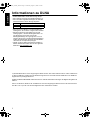 2
2
-
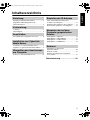 3
3
-
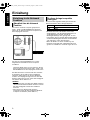 4
4
-
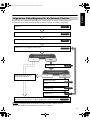 5
5
-
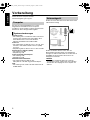 6
6
-
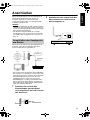 7
7
-
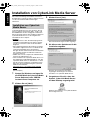 8
8
-
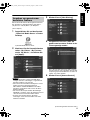 9
9
-
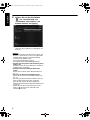 10
10
-
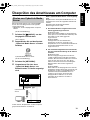 11
11
-
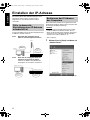 12
12
-
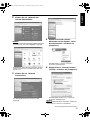 13
13
-
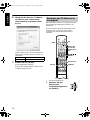 14
14
-
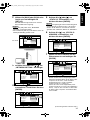 15
15
-
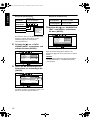 16
16
-
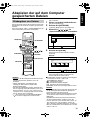 17
17
-
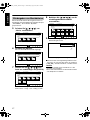 18
18
-
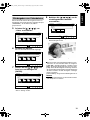 19
19
-
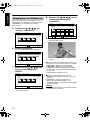 20
20
-
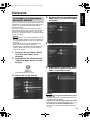 21
21
-
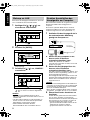 22
22
-
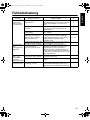 23
23
-
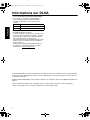 24
24
-
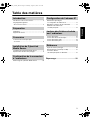 25
25
-
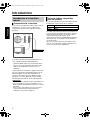 26
26
-
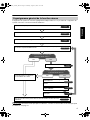 27
27
-
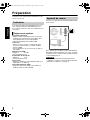 28
28
-
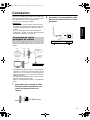 29
29
-
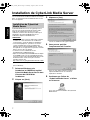 30
30
-
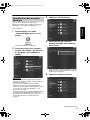 31
31
-
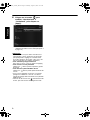 32
32
-
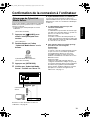 33
33
-
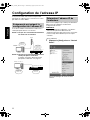 34
34
-
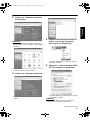 35
35
-
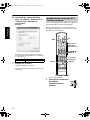 36
36
-
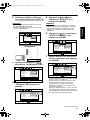 37
37
-
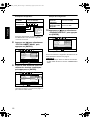 38
38
-
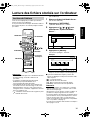 39
39
-
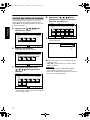 40
40
-
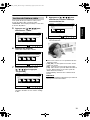 41
41
-
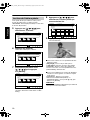 42
42
-
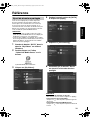 43
43
-
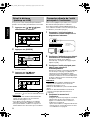 44
44
-
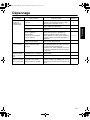 45
45
-
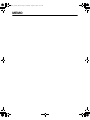 46
46
-
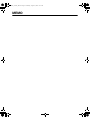 47
47
-
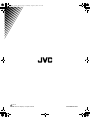 48
48
JVC NX-BD3 Bedienungsanleitung
- Typ
- Bedienungsanleitung
- Dieses Handbuch ist auch geeignet für
in anderen Sprachen
- français: JVC NX-BD3 Le manuel du propriétaire
Sonstige Unterlagen
-
LG N2R1DD1 Benutzerhandbuch
-
Sony NAS-50HDE Bedienungsanleitung
-
Samsung NP-M60 Benutzerhandbuch
-
Pioneer SX-N30DAB Benutzerhandbuch
-
Samsung NP-X65 Bedienungsanleitung
-
Samsung NP-R25 Benutzerhandbuch
-
Samsung NP-Q45 Benutzerhandbuch
-
Samsung NP-Q70 Benutzerhandbuch
-
Samsung NP-X22 Benutzerhandbuch
-
Samsung NP-R70 Benutzerhandbuch